| �P |
(1)LAN�P�[�u�����A�{���i��LAN�|�[�g�ƃ��[�^�[��LAN�|�[�g�ɐڑ����܂��B
(2)�Y�t��AC�A�_�v�^�[���A�{���i��DC-IN�ƃR���Z���g�ɐڑ����܂��B
(3)�d�������v��“��_��”�ALAN�����v��“�Γ_��”�܂���“��_��”�ɂȂ��Ă��邱�Ƃ��m�F���܂��B |
| |
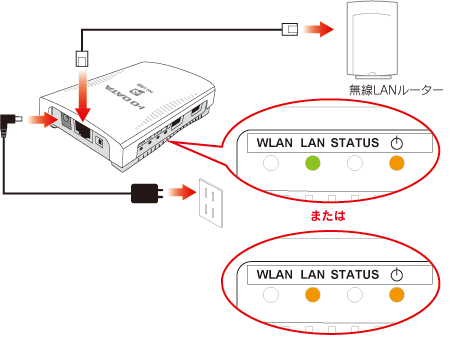 |
| |
�@ |
| �Q |
�{���i�Ɠ����l�b�g���[�N��ɂ���p�\�R���ŁA“http://www.iodata.jp/r/4320”���T�|�[�g�\�t�g���_�E�����[�h���܂��B |
| |
 |
 |
 |
 |
 |
 |
�@ |
�����p��OS→�m�_�E�����[�h�n�̏��ɃN���b�N���܂��B
|
 |
 |
 |
 |
�A |
�_�E���[�h�����mwndsushsXXX(.exe)�n�t�@�C�����_�u���N���b�N���A�𓀂��܂��i"XXX"�ɂ͐���������܂��j�B |
 |
 |
 |
|
|
| |
|
| �R |
�f�X�N�g�b�v��ɍ쐬���ꂽ�mwndsushsXXX�n�t�H���_�[���J���A�mAutorun�i.exe�j�n���_�u���N���b�N���܂��B
��"XXX"�ɂ͐���������܂��B |
| |
|
| �S |
�\�����ꂽ���j���[����m�{���i��ݒ肷��n���N���b�N���܂��B |
| |
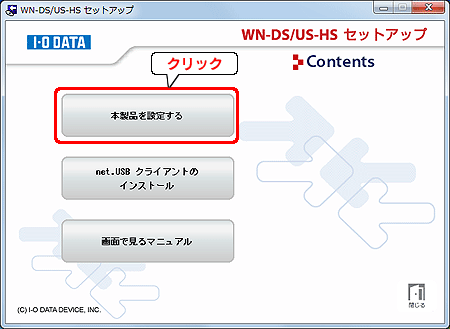 |
| |
 |
 |
 |
 |
 |
 |
�� |
���[�U�[�A�J�E���g����̉�ʂ��\�����ꂽ�ꍇ�A�m���n�܂��́m�͂��n���N���b�N���܂��B |
 |
 |
 |
|
|
| |
|
| �T |
�m�͂��n���N���b�N���܂��B |
| |
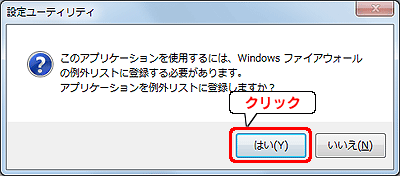 |
| |
|
| �U |
�m���ցn���N���b�N���܂��B |
| |
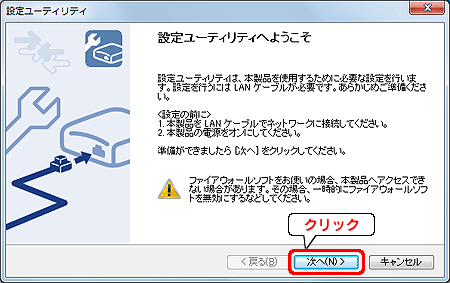 |
| |
|
| �V |
(1)�{���i��Ethernet�A�h���X�����͂���Ă��邱�Ƃ��m�F���܂��B
(2)�m���ցn���N���b�N���܂��B |
| |
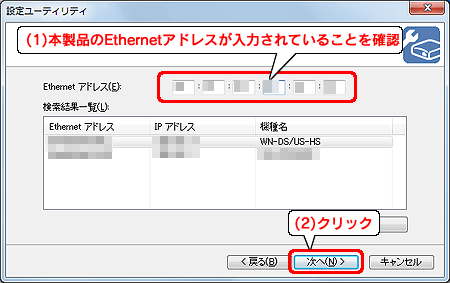 |
| |
 |
 |
 |
 |
 |
 |
�� |
�{���i��Ethernet�A�h���X�́A�{���i��ʂɓ\�t�̃V�[���ɋL�ڂ��Ă��܂��B |
 |
 |
 |
 |
�� |
�{���i�ȊO��Ethernet�A�h���X�����͂���Ă���ꍇ�́A�u�������ʈꗗ�v����{���i��I�����Ă��������B |
 |
 |
 |
|
|
| |
|
| �W |
(1)�{���i��IP�A�h���X�̐ݒ���@��I�����܂��B
(2)�菇1�ŁmIP�A�h���X���w��n��I�������ꍇ�́A�mIP�A�h���X�n�A�m�T�u�l�b�g�}�X�N�n�A�m�f�t�H���g�Q�[�g�E�F�C�n����͂��܂��B |
| |
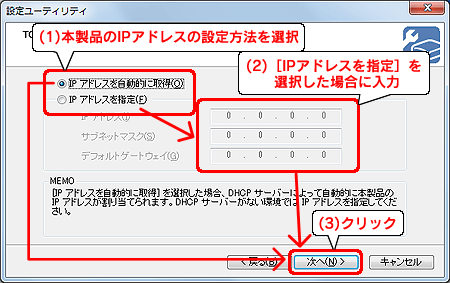 |
| |
|
| |
|
| �X |
(1)����LAN���[�^�[��SSID��I�����܂��B
(2)����LAN���[�^�[�̈Í��L�[����͂��܂��B
(3)�m���ցn���N���b�N���܂��B |
| |
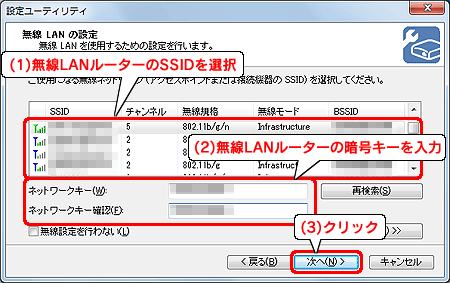 |
| |
 |
 |
 |
 |
 |
 |
�� |
����LAN���[�^�[��SSID����шÍ��L�[���s���ȏꍇ�́A����LAN���[�^�[�̎戵���������������������B |
 |
 |
 |
|
|
| |
|
| 10 |
�m���s�n���N���b�N���܂��B |
| |
 |
| |
|
| 11 |
(1)���������unet.USB�N���C�A���g�v�̃C���X�g�[�������邩�ǂ����I�����܂��B
(2)�m�����n���N���b�N���܂��B |
| |
 |
| |
 |
 |
 |
 |
 |
 |
�� |
�unet.USB�N���C�A���g�v�́A�{���i�𗘗p���邷�ׂẴp�\�R���ɃC���X�g�[�����Ă��������B |
 |
 |
 |
|
|
| |
|
| 12 |
(1)�{���i����LAN�P�[�u�����܂��B
(2)AC�A�_�v�^�[���R���Z���g���甲���������A�d������꒼���܂��B |
| |
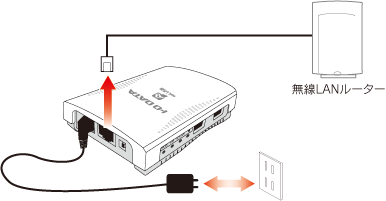 |
| |
|
| 13 |
�d�������v��“��_��”�AWLAN�����v��“�Γ_��”�ɂȂ��Ă��邱�Ƃ��m�F���܂��B |
| |
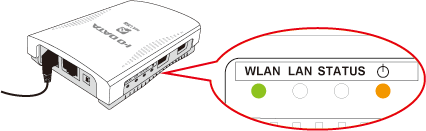 |
| |
|
| |
�ȏ�ŁA�����k�`�m���[�^�[�Ƃ̐ڑ��͊����ł��B |
| |
|
| |
���Ɂunet.USB�N���C�A���g�v���C���X�g�[�����AUSB�f�o�C�X���g�p���܂��B
�u2.net.USB�N���C�A���g���C���X�g�[������v�ւ��i�݂��������B |